포토샵 히스토리 작업내역 늘리기
포토샵 작업을 하면 히스토리라고 하는 작업 내역이 목록으로 나타납니다. 본인이 작업한 것들을 순서대로 보여주는 목록인데 정말 편리하게도 특정 히스토리를 클릭하면 그 작업을 하던 곳으로 되돌아가는 기능이 있죠. 그래서 포토샵 작업을 하다가 지금 작업이 마음에 안 들거나 잘못 만들었거나 하면 간단하게 히스토리를 보고 이전 작업으로 점프할 수 있습니다.
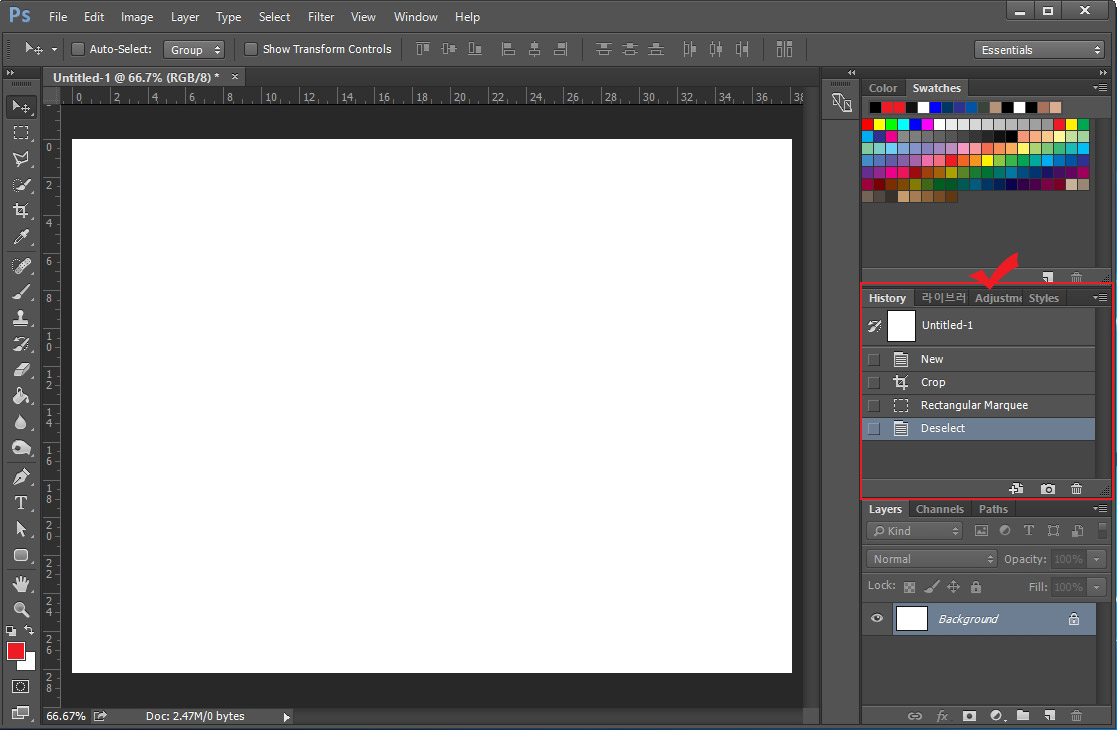
그런데 이 히스토리가 짧으면 이전으로 되돌아가지도 못하는 경우가 발생하게 됩니다. 특히나 블렌딩 효과를 이것저것 주다보면 어느새 히스토리가 꽉 차서 이전 작업은 보이지도 않게 되는 경우가 생기죠. 이런 경우를 대비하기 위한 히스토리 늘리는 방법을 알아봅시다.
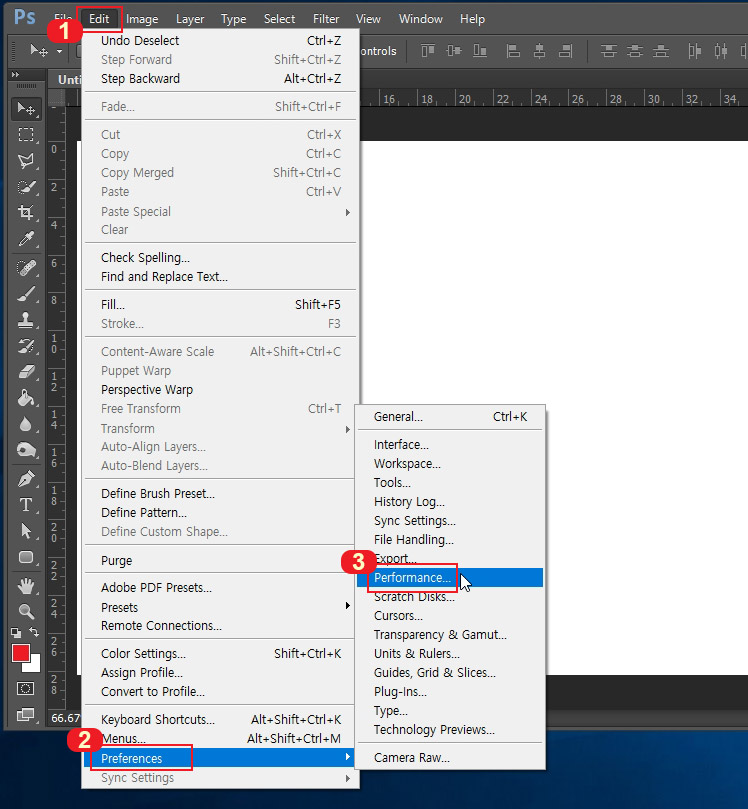
히스토리 늘리는 방법은 경로만 알면 정말 간단합니다. Edit > Preferences > Performance 를 클릭합니다.
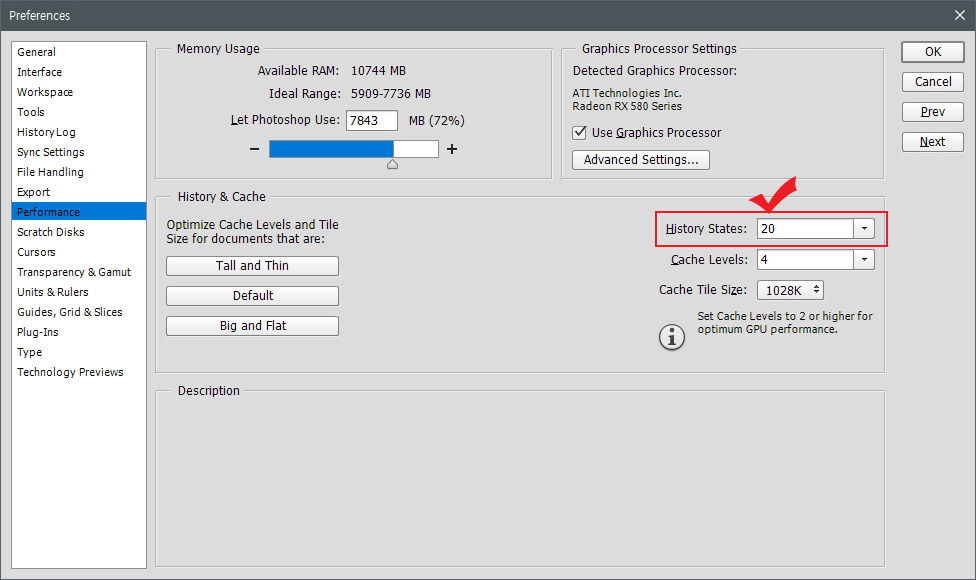
Performance로 들어가면 오른쪽에 History States가 있는데 이곳에서 숫자를 늘려주시면 그대로 히스토리 숫자가 늘어나게 됩니다.
히스토리 개수는 최대 1,000개까지 늘릴 수 있는데 유의하실 점은 히스토리도 포토샵 성능에 영향을 미친다는 점입니다. 히스토리가 많을수록 포토샵이 무거워지기 때문에 적당히 설정하시는 것이 좋습니다. 보통 주변 포토샵 이용자들은 50~100개 정도로 설정하고 사용하고 저 또한 50개로 설정하고 사용하고 있습니다. 포토샵은 CPU 성능과 램의 용량에 많이 의지하기 때문에 본인의 컴퓨터 성능에 따라 적당히 설정하시면 됩니다.
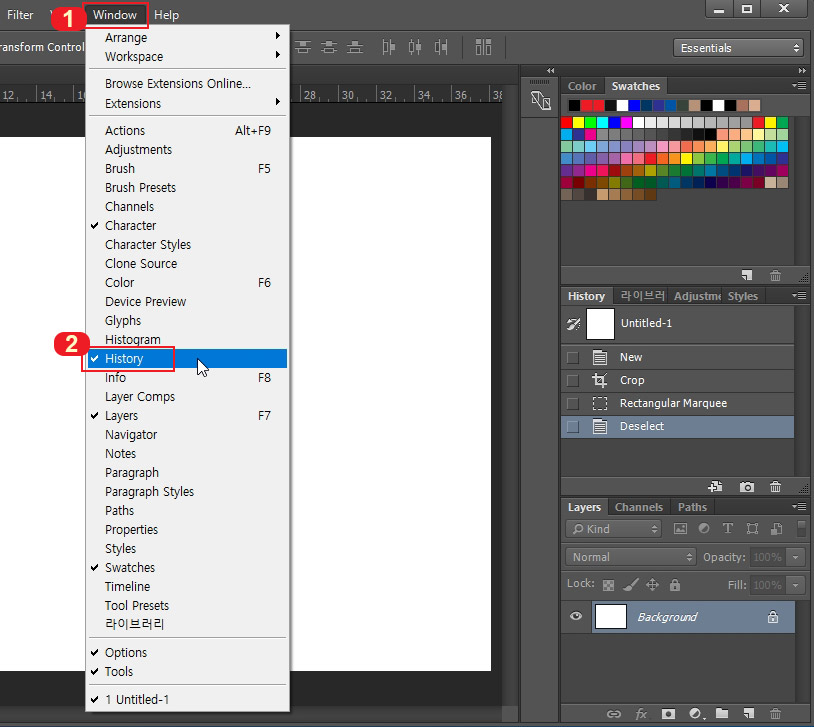
참고로 히스토리 창이 보이지 않는다면 Window > History를 클릭하면 히스토리 창이 나타납니다.





댓글